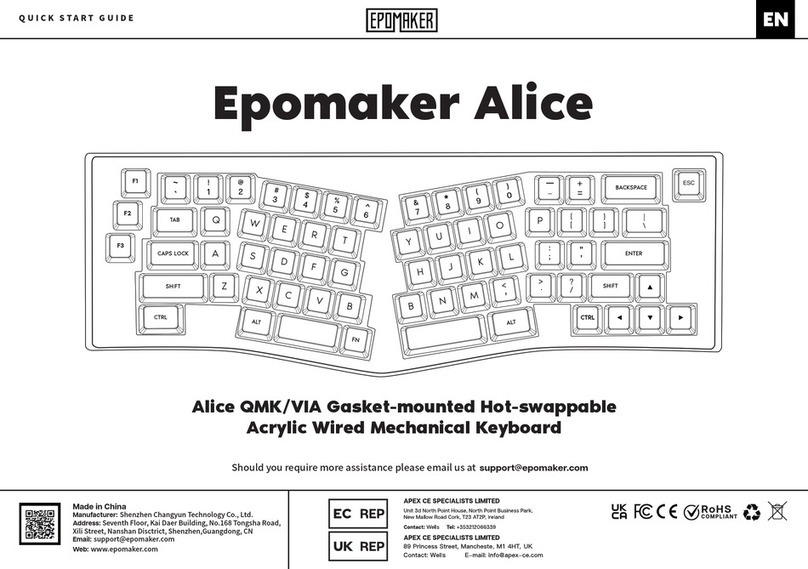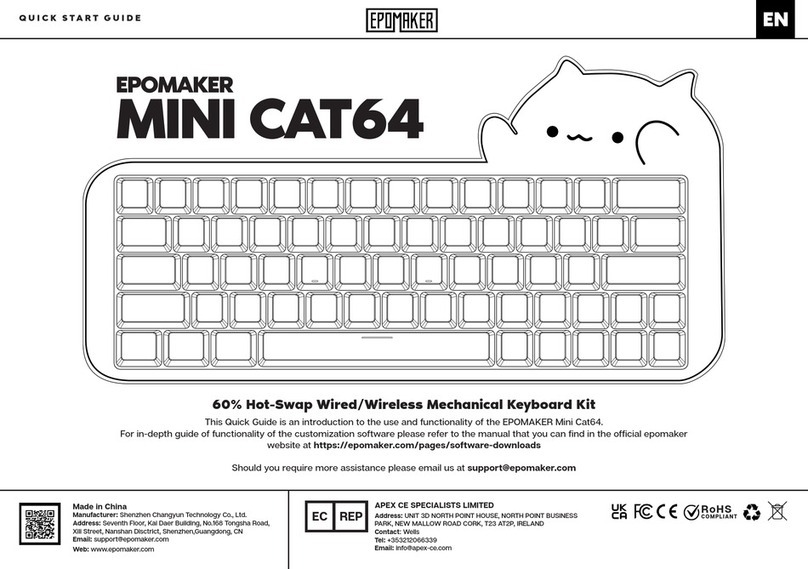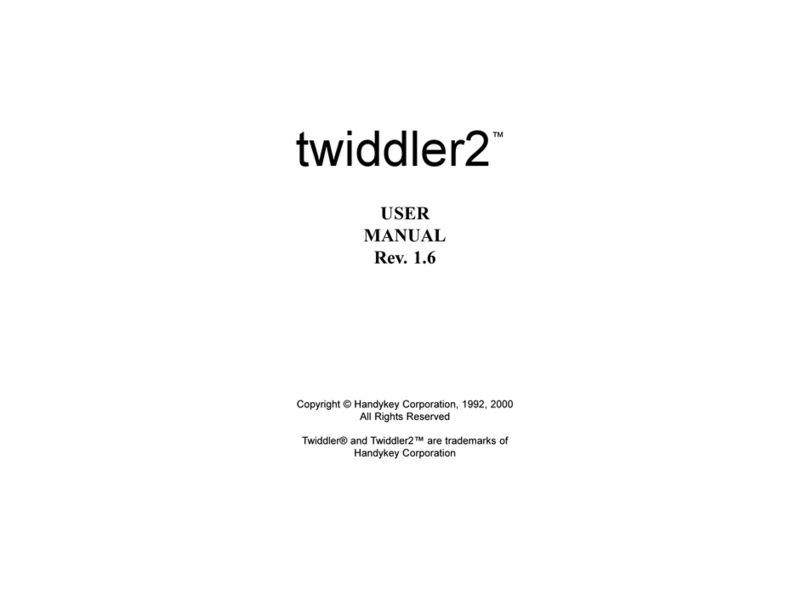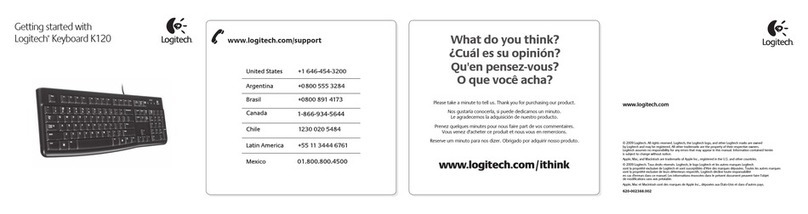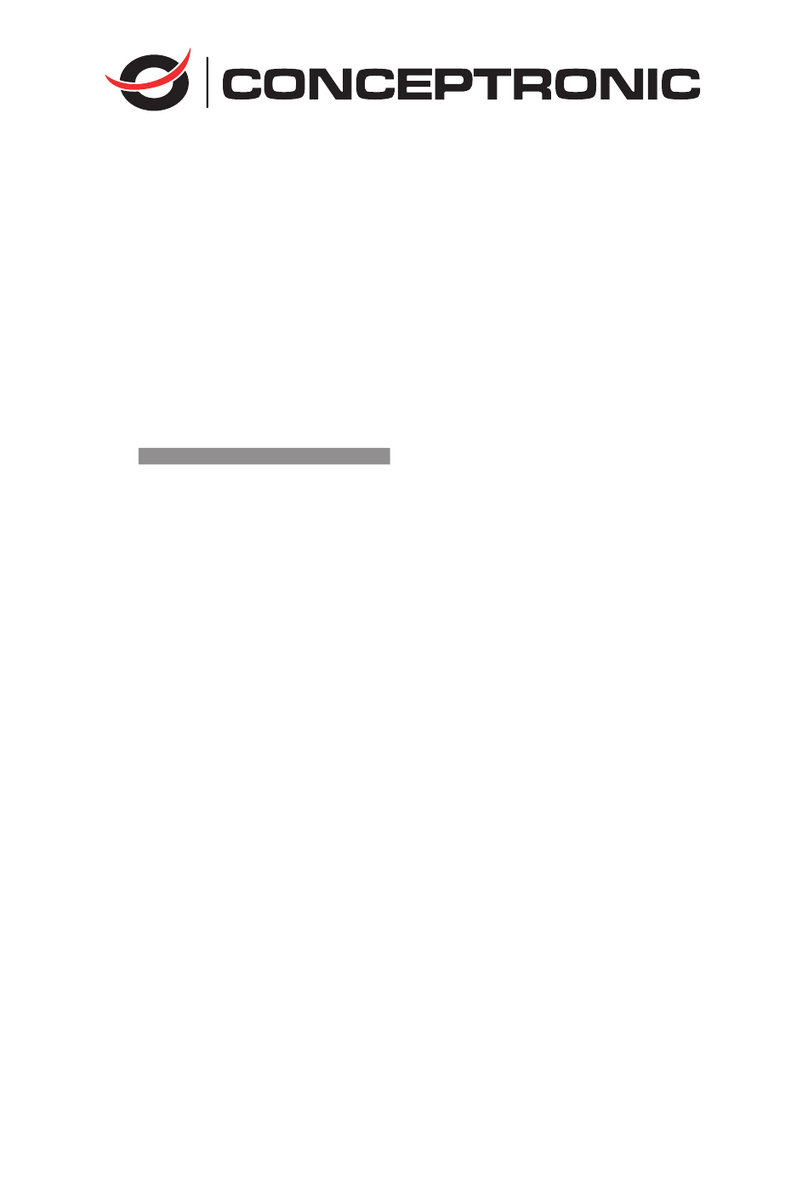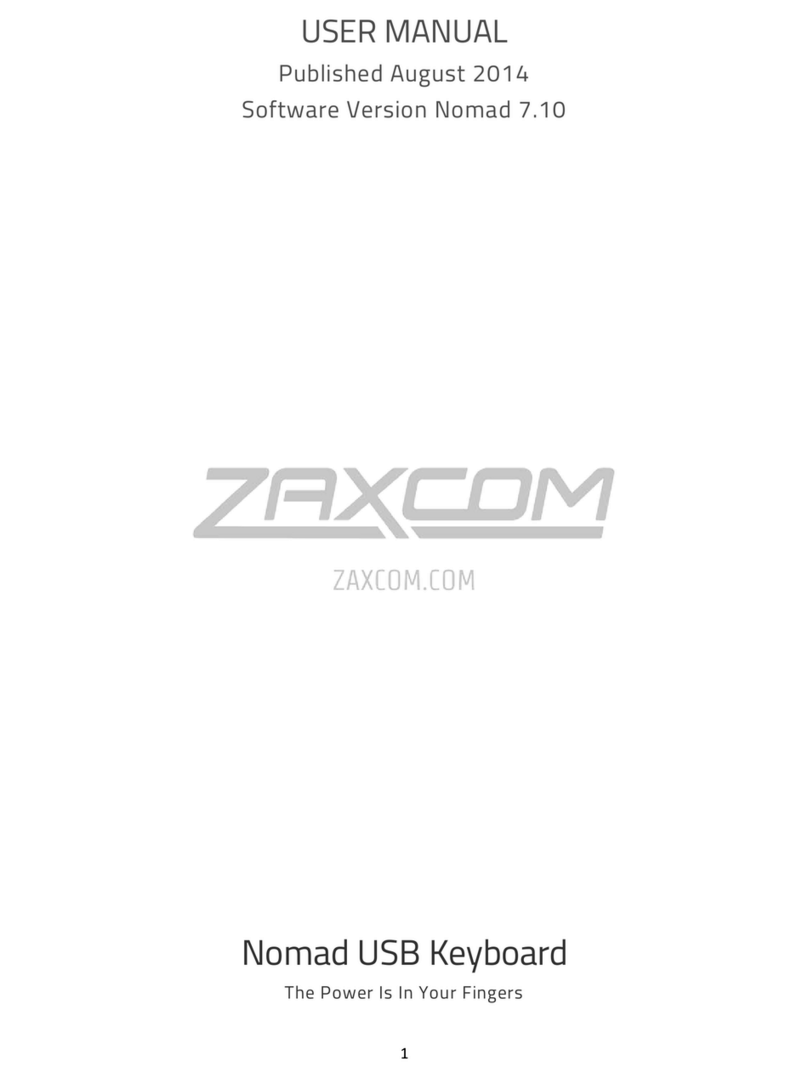TECHNISCHE UNTERSTÜTZUNG
FEHLERSUCHE
Ihr Gerät hat möglicherweise einen zu kleinen Bildschirm oder eine zu geringe Auflösung, was dazu führt, dass die Software zu stark vergrößert wird. In
diesem Fall können Sie versuchen, Ihre Standardauflösung zu ändern oder einen größeren Monitor anzuschließen.
Wenn Sie technische Unterstützung benötigen,
senden Sie bitte eine E-Mail an support@epomaker.
com mit Ihrer Bestellnummer und einer detaillierten
Beschreibung Ihres Problems.
Wir beantworten Anfragen normalerweise innerhalb
von 24 Stunden.
GARANTIE
Die EPOMAKER-Garantie deckt alle Werksfehler ab, die die
ordnungsgemäße Funktion Ihres Produkts beeinträchtigen könnten.
Sie deckt keine Schäden ab, die durch normalen Verschleiß entstehen
können. Wenn Ihr Produkt defekt ist, schicken wir Ihnen ein Ersatzgerät.
Für ein Ersatzgerät müssen Sie das defekte Gerät möglicherweise an
Epomaker zurückschicken.
Wir gewähren 1 Jahr Garantie auf unsere Produkte, wenn sie über
unsere Website (EPOMAKER.com) gekauft wurden. Die 1-Jahres-
Garantie für Ihr Produkt erlischt, wenn bei der Inspektion Anzeichen
für Modifikationen oder Änderungen festgestellt werden, die nicht
durch das Originalprodukt unterstützt werden, z. B: Austausch interner
Komponenten, Zusammenbau und erneuter Zusammenbau des
Produkts, Austausch von Batterien usw.
Wir übernehmen NUR die Kosten für den Artikel, wenn er in unseren
offiziellen Geschäften gekauft wurde. Sie haben keine Garantie bei
uns, wenn Sie den Artikel bei einem anderen Wiederverkäufer oder
ähnlichem gekauft haben. Bitte wenden Sie sich an das Geschäft, in dem
Sie Ihr Produkt gekauft haben, um Probleme zu lösen.
1. Ich kann scheinbar nichts auf meinem MacOS-Bildschirm drücken
Sie müssen sicherstellen, dass Sie die FN-Kombination des Geräts gedrückt halten und darauf achten, dass sie rot-grün blinkt, wenn Sie die Taste drücken,
um es zu koppeln. Dies bedeutet, dass sich das Gerät im Pairing-Modus befindet.
Wenn die LED blau blinkt, bedeutet dies, dass es versucht, sich mit einem bestehenden (bereits gekoppelten) Gerät zu koppeln, so dass Sie nicht in der Lage
sein werden, ein neues Gerät zu finden oder zu koppeln. Um die Kopplung Ihres Geräts aufzuheben, halten Sie bitte die FN-Taste mit der Gerätetaste, mit der
Sie es koppeln möchten (Z, X oder C), mehr als 5 Sekunden lang gedrückt, bis Sie die LED rot und grün blinken sehen.
2. Meine Tastatur wird nicht in meinem Bluetooth angezeigt
• Bevor Bitte schließen Sie Ihre Tastatur mit dem mitgelieferten USB-C-Kabel für 6-8 Stunden an einen Computer an, um die Tastatur aufzuladen.
Schließen Sie Ihre Tastatur nicht an ein Handy-Ladegerät an.
• Nur Bluetooth-Versionen (GK61S und SK61S) können mit Bluetooth gekoppelt werden.
Sie können Ihren Akku mit FN + LINKS Alt überprüfen.
Die Batterieanzeige funktioniert wie folgt:
• Blinken Rot
• Grün-gelb
• Kein Licht
3. Wie prüfe ich meine Batterie und was bedeutet die Anzeige?
Niedriger Akkustand, Bluetooth funktioniert möglicherweise nicht, um Strom zu sparen.
Der Ladezustand ist nicht ausreichend
Ihr Akku ist gut geladen oder voll
Dies ist die Batterieanzeige, mit den oben beschriebenen Stufen. Sie brauchen nur FN + Linke Alt-Taste zu drücken, um zur
gewählten Farbe zurückzukehren.
4. Meine Linke-Alt-Taste bleibt bei einer orange-gelben Farbe hängen
Wenn der Treiber gestartet wird, wird er manchmal in der Standardsprache Chinesisch angezeigt. In diesem Fall können wir die
Sprache einfach ändern, indem wir die Flagge oben rechts in der Software auf Englisch umstellen.
5. Mein GK6X Plus-Treiber ist auf Chinesisch
Sie können die FN-Taste nicht verwenden, um Kombinationen mit anderen Tasten zu bilden. Zu den Tasten, die derzeit als Basistaste
für eine Kombination verwendet werden können, gehören u. a.: LCtrl, LShift, LAlt, LCtrl + LShift, RCtrl + RAlt und so weiter. Die
Software benötigt jedoch die FN-Taste für alle vordefinierten Kombinationen, so dass sie nicht verfügbar ist.
6. Warum kann ich nicht mehr Funktionen mit der FN-Taste erstellen?
COMMUNITY-FOREN
https://discord.gg/2q3Z7C2
Treten Sie unserer Gemeinschaft bei und lernen Sie
gemeinsam mit anderen Keyboard-Enthusiasten.
DE
https://www.reddit.com/user/epomaker/